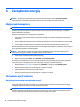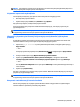User Guide - Windows 10
Powiększanie przez rozsuwanie dwóch palców
Gesty zbliżania i rozsuwania dwóch palców umożliwiają zmniejszanie lub powiększanie obrazów oraz tekstu.
●
W celu powiększenia elementu umieść dwa złączone palce na ekranie i rozsuwaj je.
●
W celu zmniejszenia elementu umieść na ekranie dwa rozsunięte palce i przysuwaj je do siebie.
Korzystanie z klawiatury ekranowej
Czasami może zaistnieć potrzeba wprowadzenia danych do pola danych. Może być to konieczne podczas
konfiguracji sieci bezprzewodowej lub lokalizacji prognozy pogody, albo podczas dostępu do kont
użytkownika w witrynach internetowych. Tablet jest wyposażony w klawiaturę ekranową, która jest
wyświetlana wtedy, gdy zachodzi potrzeba wprowadzania danych w polach danych.
1. Aby wyświetlić klawiaturę ekranową, stuknij pierwszej pole danych. Wyświetlona zostanie klawiatura.
— lub —
Naciśnij ikonę klawiatury w obszarze nawigacji z prawej strony paska zadań.
2. Stuknij po kolei każdy znak, aż wpiszesz całą nazwę lub cały wyraz, które wprowadzasz w pole danych.
UWAGA: Na górze klawiatury mogą być wyświetlane sugerowane słowa. Jeśli zostanie wyświetlone
odpowiednie słowo, dotknij je, aby je wybrać.
3. Wybierz klawisz enter na klawiaturze.
Aby zmienić ustawienia klawiatury ekranowej:
1. Wpisz tekst ustawienia w polu wyszukiwania paska zadań, a następnie wybierz pozycję Ustawienia.
2. Dotknij przycisk Zmień ustawienia komputera, wybierz opcję Komputer i urządzenia, dotknij opcję
Wpisywanie, a następnie postępuj zgodnie z instrukcjami wyświetlanymi na ekranie.
16 Rozdział 4 Nawigacja za pomocą gestów dotykowych.